こんにちは。ネットショップコンサルタントの「たぶ」(@yusuke_tanaka34)です。
今日は『つみたてNISAで投資可能枠ギリギリまで積み立てる方法【SBI証券の場合】』をご紹介していこうと思います!
今回の記事は、
- つみたてNISAを始めたばかりの人
- 年の途中からつみたてNISAを始めた人
- 40万円ギリギリまで積み立てたい人
におすすめです!
僕も2019年の5月から「SBI証券」でつみたてNISAを始めました。
しかし、10月まで積み立てたところで、ふと思ったのです。

ということで、「SBI証券」さんに電話をして、つみたてNISA投資可能枠ギリギリまで積み立てることができるか、聞いて見ました。
結果は、もちろんつみたてNISA投資可能枠ギリギリまで積み立てることが可能でした。
この記事に書いてある『つみたてNISAで投資可能枠ギリギリまで積み立てる方法【SBI証券の場合】』を読めば、投資可能枠ギリギリまでつみたてNISAを積み立てる方法が分かります!
結論から先に言ってしまうと、「ボーナス月設定」と「NISA枠ぎりぎり注文設定」を利用することで、つみたてNISAの投資可能枠ギリギリまで積み立てることができます。
数クリックで設定可能なので、ぜひやってみてくださいね!
それでは、実際に『つみたてNISAで投資可能枠ギリギリまで積み立てる方法【SBI証券の場合】』を詳しく解説していきたいと思います。
スポンサーリンク
つみたてNISAの投資可能枠について

「つみたてNISA」は、運用利益が非課税で年間40万円まで投資ができるという制度です。
つみたてNISAの積み立て方法は、
- 毎日コース
- 毎週コース
- 毎月コース
とあり、好きなタイミングで購入の設定することができますが、僕は「毎月コース」で月に1回購入しています。
「SBI証券」さんでは、「毎月コース」で購入すると、40万円を12ヶ月で割った金額の「33,333円」までしか設定することができません。
僕は2019年の5月からつみたてNISAを始めました。
そのため、12月まで積み立てたとしても、33,333円×8ヶ月分の「266,664円」までしか設定上は積み立てることができないのです。

ということで、つみたてNISAの投資可能額「40万円」ギリギリまで積み立てられないか、「SBI証券」さんに電話でお問い合わせをしてみました。
結果、つみたてNISAの投資可能枠ギリギリまで積み立てるには、「ボーナス月設定」と「NISA枠ぎりぎり注文設定」を設定するとのことでした。
これで、つみたてNISA投資可能枠ギリギリの金額まで設定することができます。
ただ、100円以下の数円~数十円は使い切ることができません。端数はあきらめるしかないみたいです!
僕の場合は、「ボーナス月設定」と「NISA枠ぎりぎり注文設定」を使って設定すると、70円分使い切れないようです。
この数円~数十円が使い切れないのは、各投資信託での買付金額・買付数の関係から、そこまでキリのいい金額にはできないからです。
十円~数十円だとそこまで変わらないので、このまま積み立てていこうと思います。
それでは、パソコンとスマホで、つみたてNISAの投資可能枠ギリギリまで積み立てる方法を画像を使いながら解説していきたいと思います。
スポンサーリンク
パソコンでつみたてNISAの投資可能枠ギリギリまで積み立てる設定方法

それではまず、パソコンでつみたてNISAの投資可能枠ギリギリまで積み立てる設定方法を解説していきたいと思います。
1.パソコンで「SBI証券」のトップページを開きます。
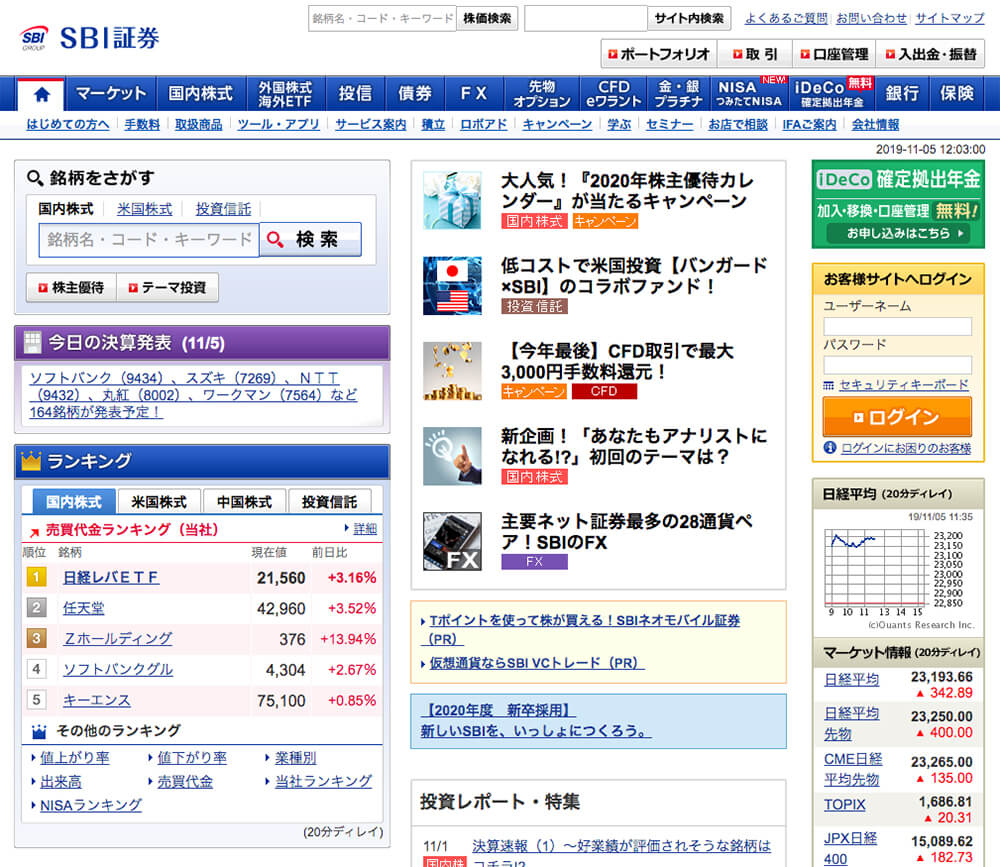
【SBI証券】
https://www.sbisec.co.jp/
2.「お客様サイトへログイン」にユーザーネームとパスワードを入力し、ログインします。
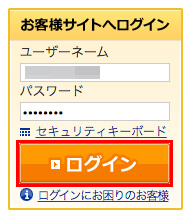
3.「SBI証券」の管理画面にログインしました。
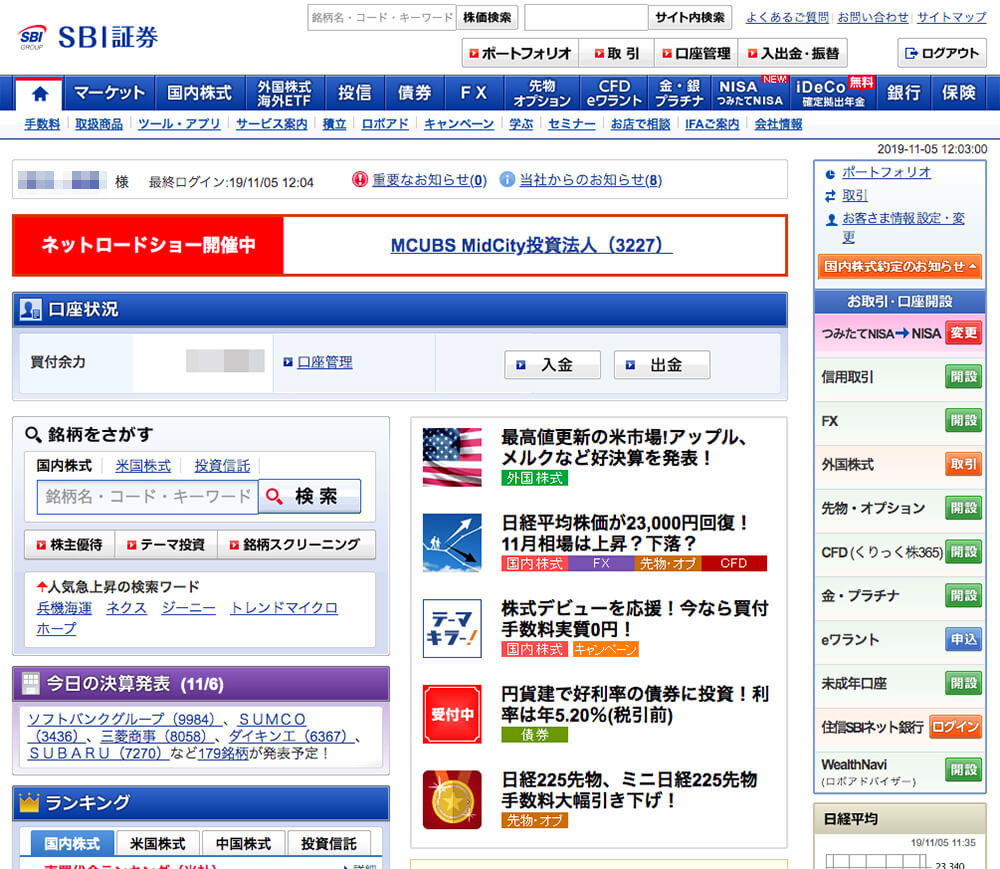
4.右上にある「ポートフォリオ」をクリックします。
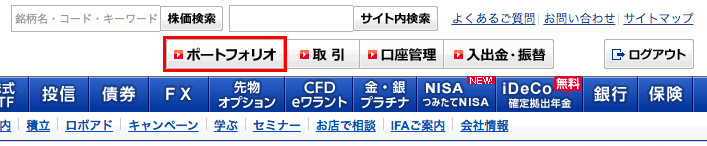
5.所有している投資信託が表示されるので、設定したいファンド名をクリックします。
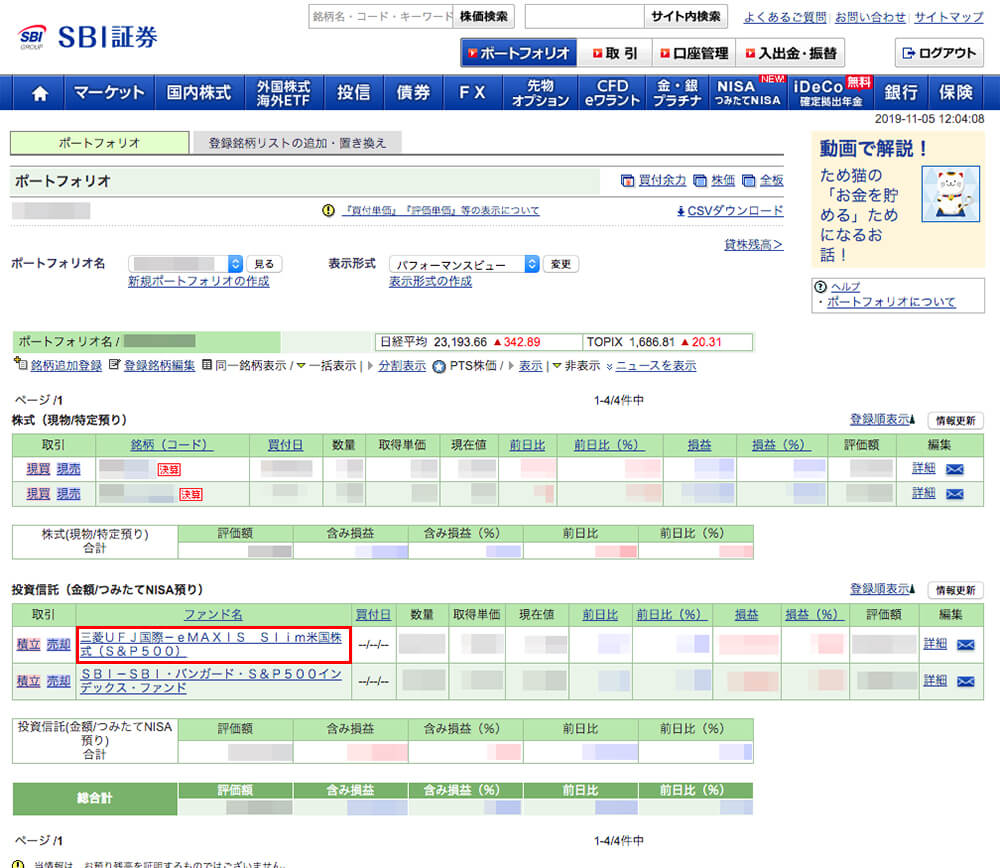
今回は、僕が積み立てている「三菱UFJ国際 – eMAXIS Slim米国株式(S&P500)」を例にご説明していきますね。
6.ファンドの詳細情報が表示されるので、真ん中ぐらいにある「つみたてNISA買付」をクリックします。
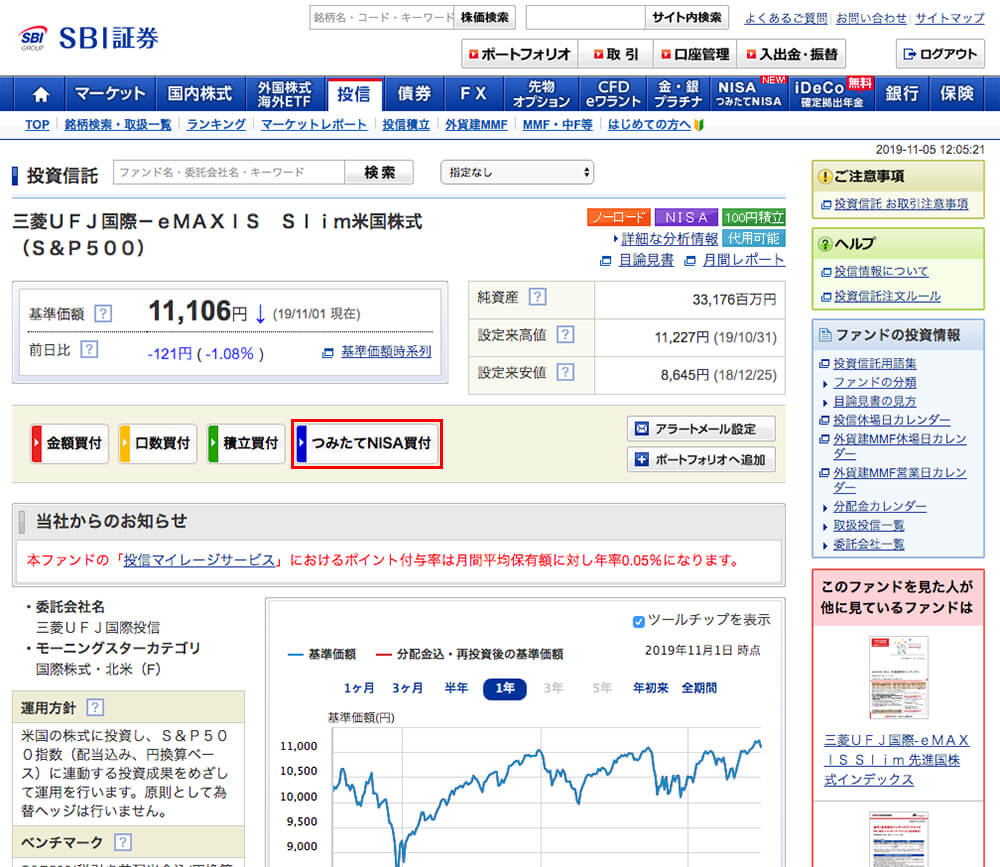
7.「つみたてNISA」の設定画面が表示されます。
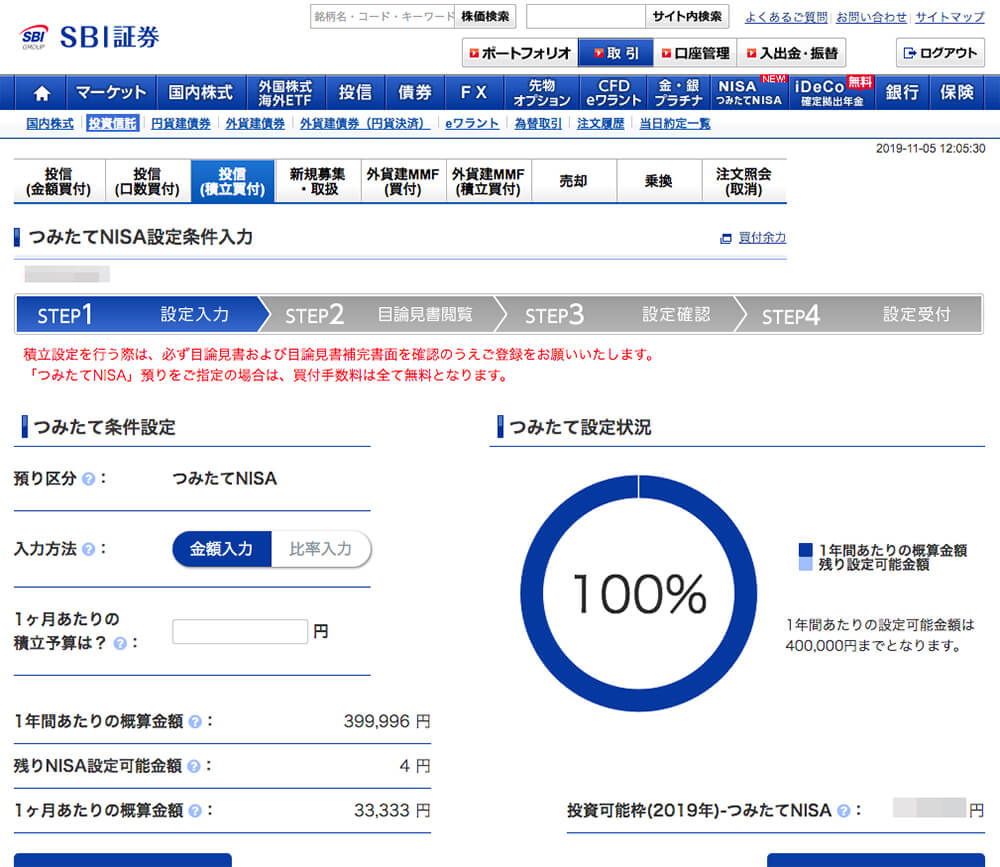
8.下に進むと、積み立て中のファンドの設定状況が表示されます。
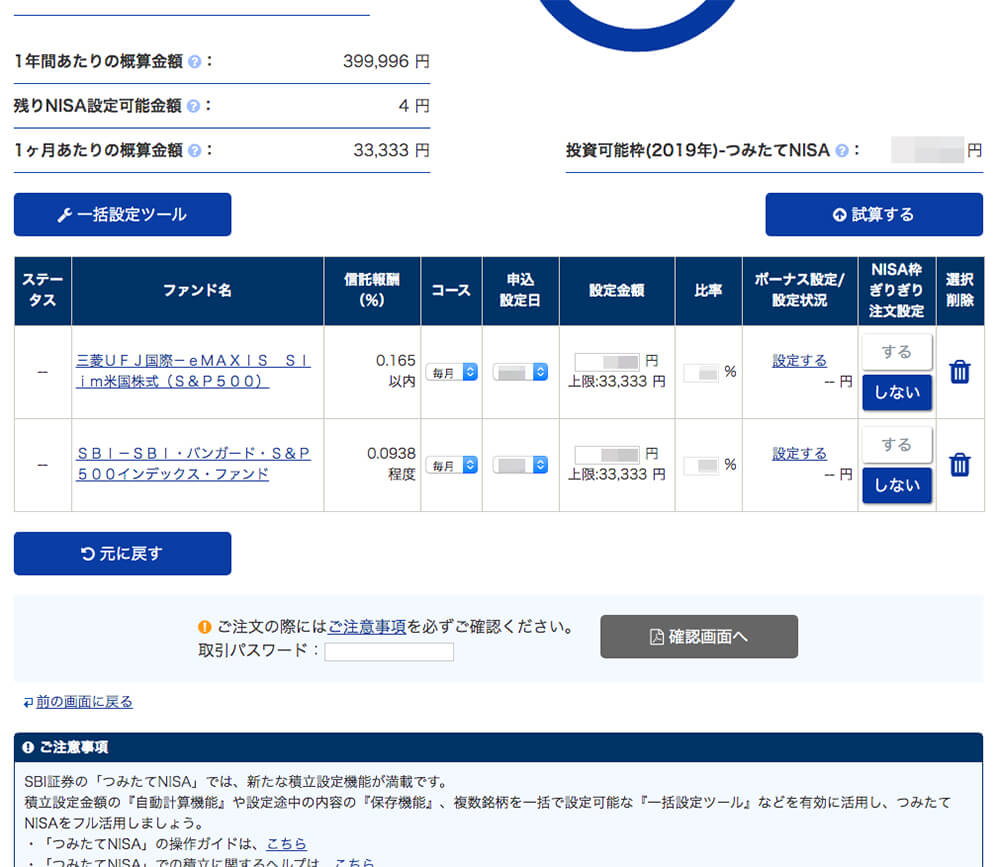
9.設定したいファンドの「ボーナス設定 / 設定状況」の「設定する」をクリックします。
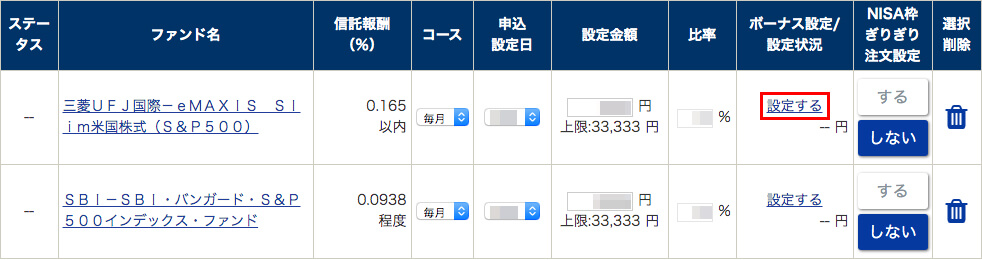
10.「ボーナス月設定」が表示されるので、金額と日時を設定します。
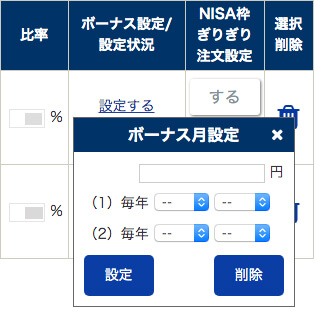
ここでつみたてNISA投資可能枠の残りの金額を配分して設定します。
1回で設定することもできますし、複数回に分けて設定することもできます。
3回以上に分けて設定したい場合は、(1)で設定した日付を過ぎたら、再度日付を設定し直します。
11.金額と日時を設定したら、「設定」ボタンをクリックします。
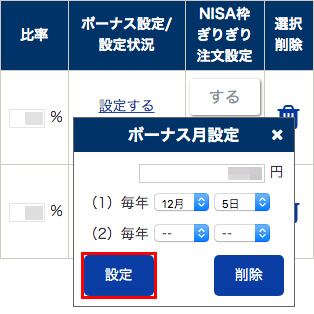
12.ボーナス月設定ができました。
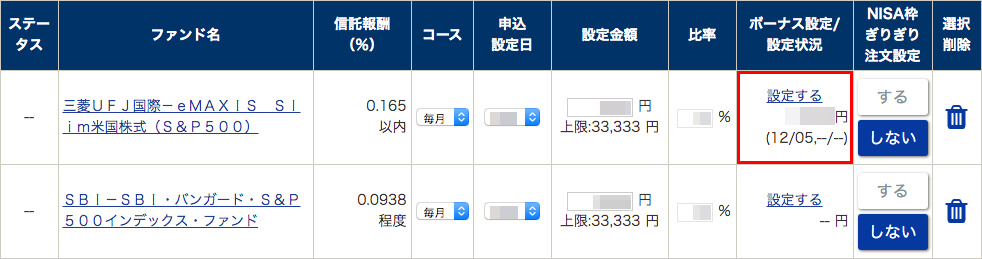
13.次に「NISA枠ぎりぎり注文設定」の「する」をクリックします。
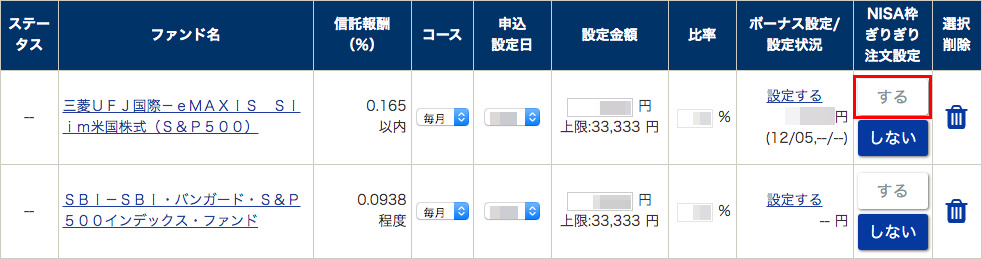
14.「NISA枠ぎりぎり注文設定」を「する」に設定したら「取引パスワード」を入力します。
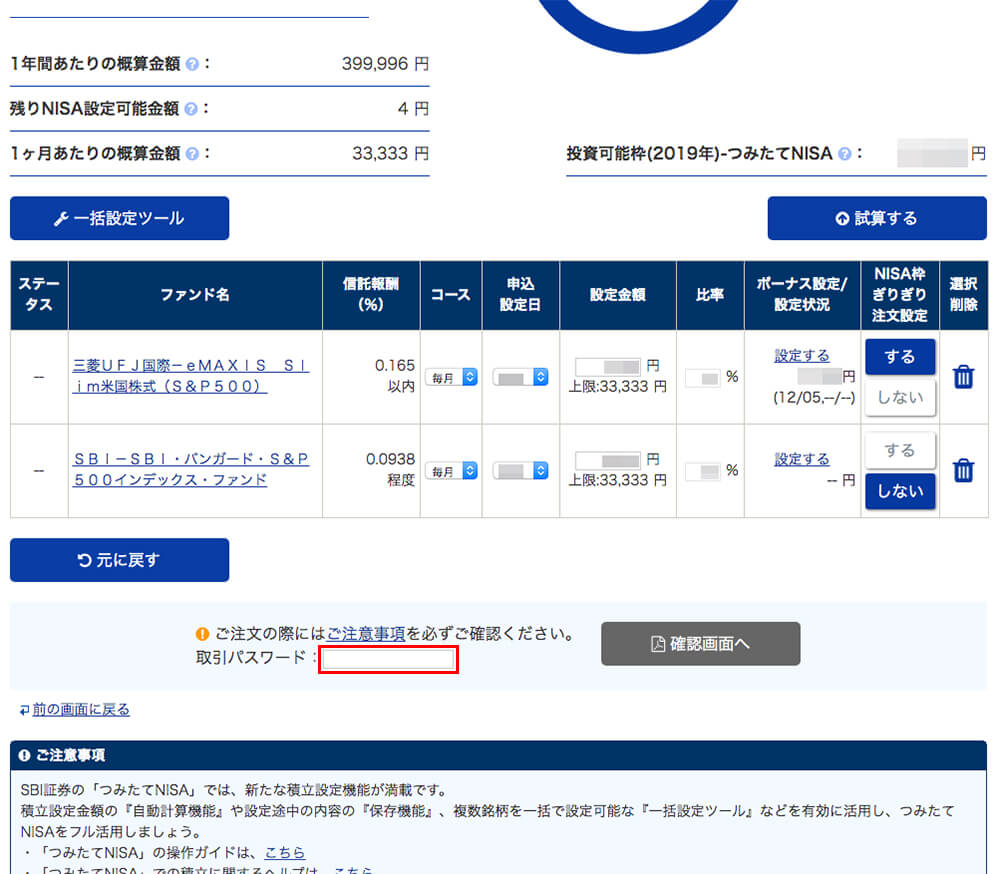
15.「取引パスワード」を入力したら「確認画面へ」ボタンをクリックします。

16.「設定確認」画面で設定内容を確認します。
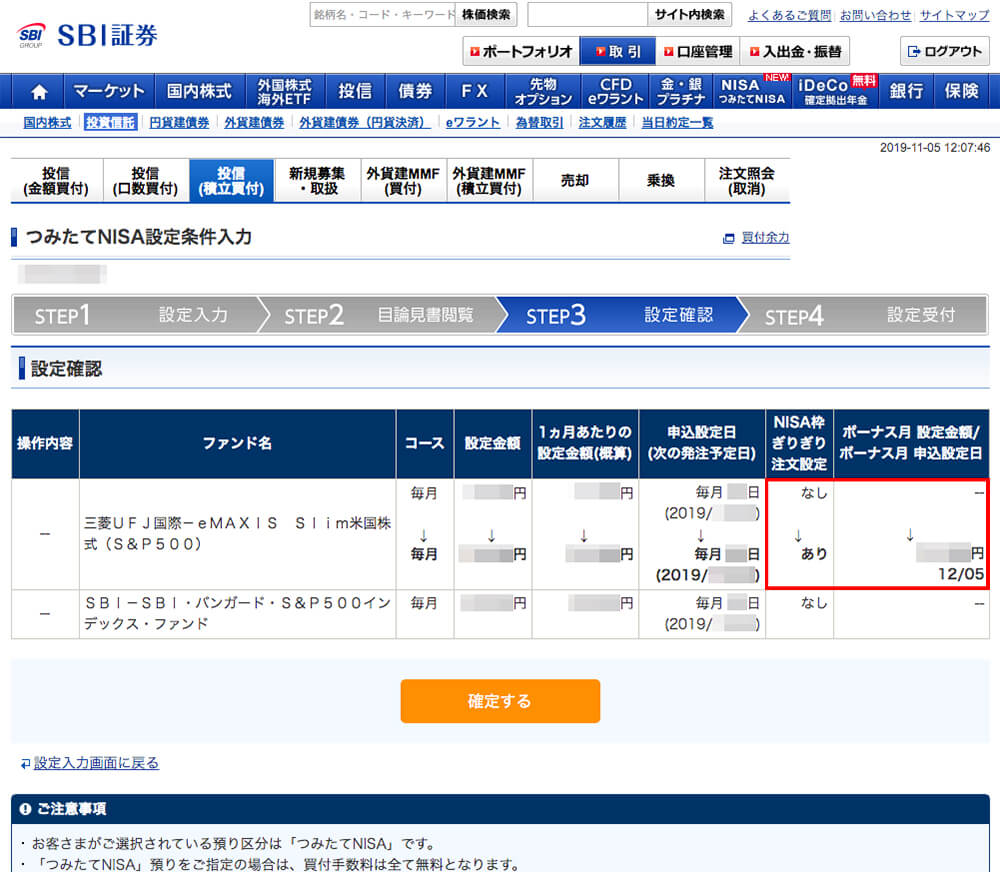
17.設定内容に問題がなければ、「確定する」ボタンをクリックします。
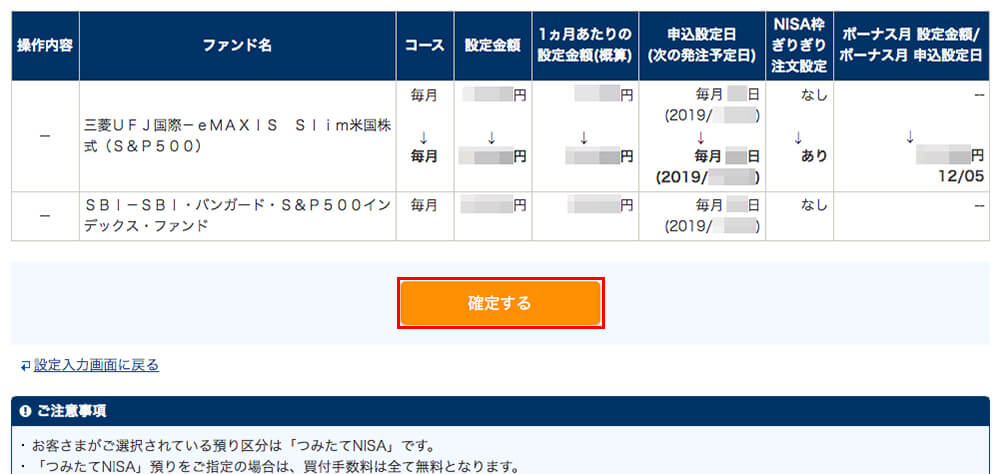
18.最後に「設定受付」画面が表示されます。
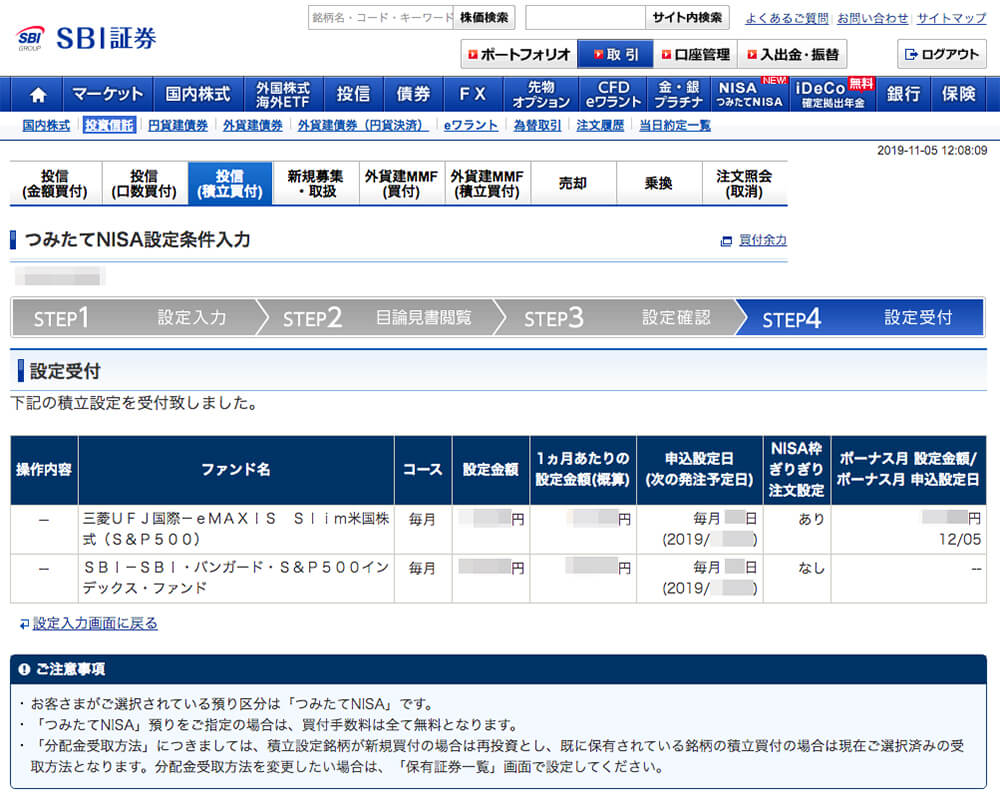
以上が、「パソコンでつみたてNISAの投資可能枠ギリギリまで積み立てる設定方法」です。
スポンサーリンク
スマホでつみたてNISAの投資可能枠ギリギリまで積み立てる設定方法

次に、スマホでつみたてNISAの投資可能枠ギリギリまで積み立てる設定方法を解説していきたいと思います。
1.スマホで「SBI証券 かんたん積立」アプリを開きます。

【SBI証券 かんたん積立アプリ】
https://go.sbisec.co.jp/prd/fund/tsumitate_appli_top.html
2.ホーム画面が開きます。
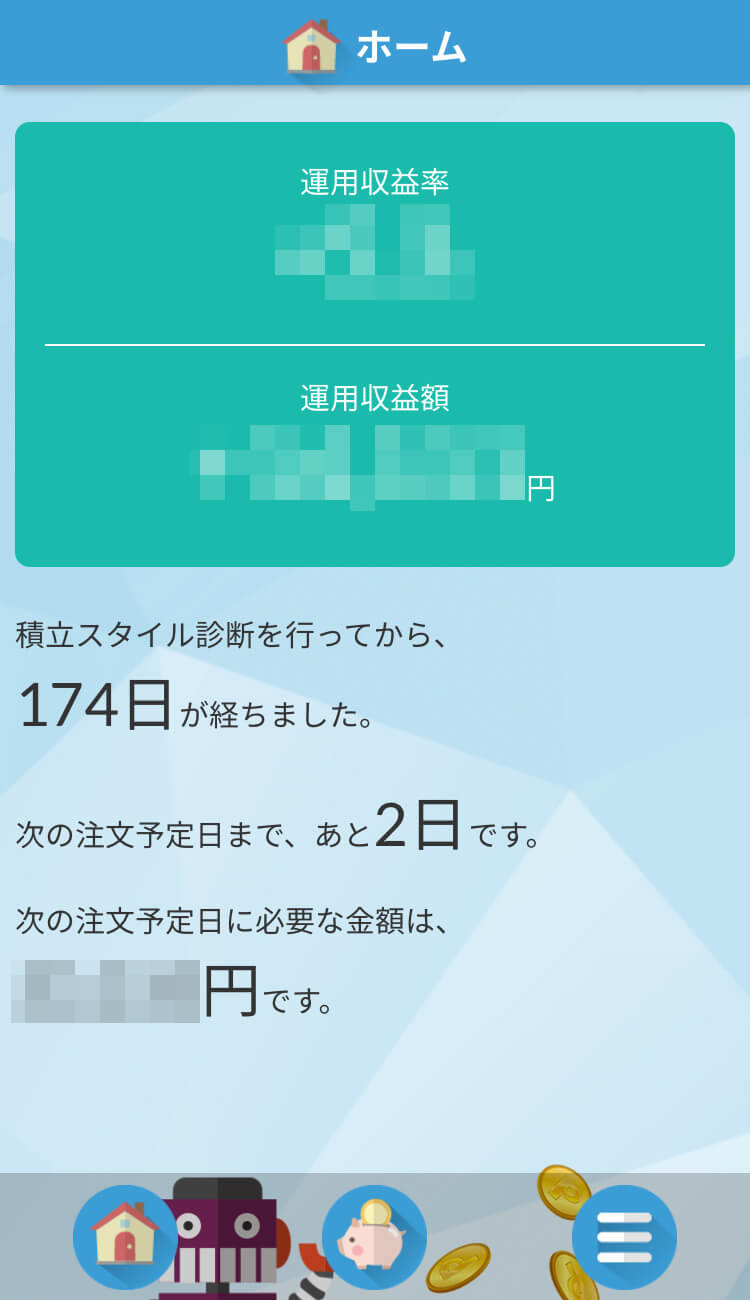
3.画面下部にある「ブタの貯金箱」のアイコンをタップします。

4.「口座管理」ページの「積立設定状況」タブが開きます。
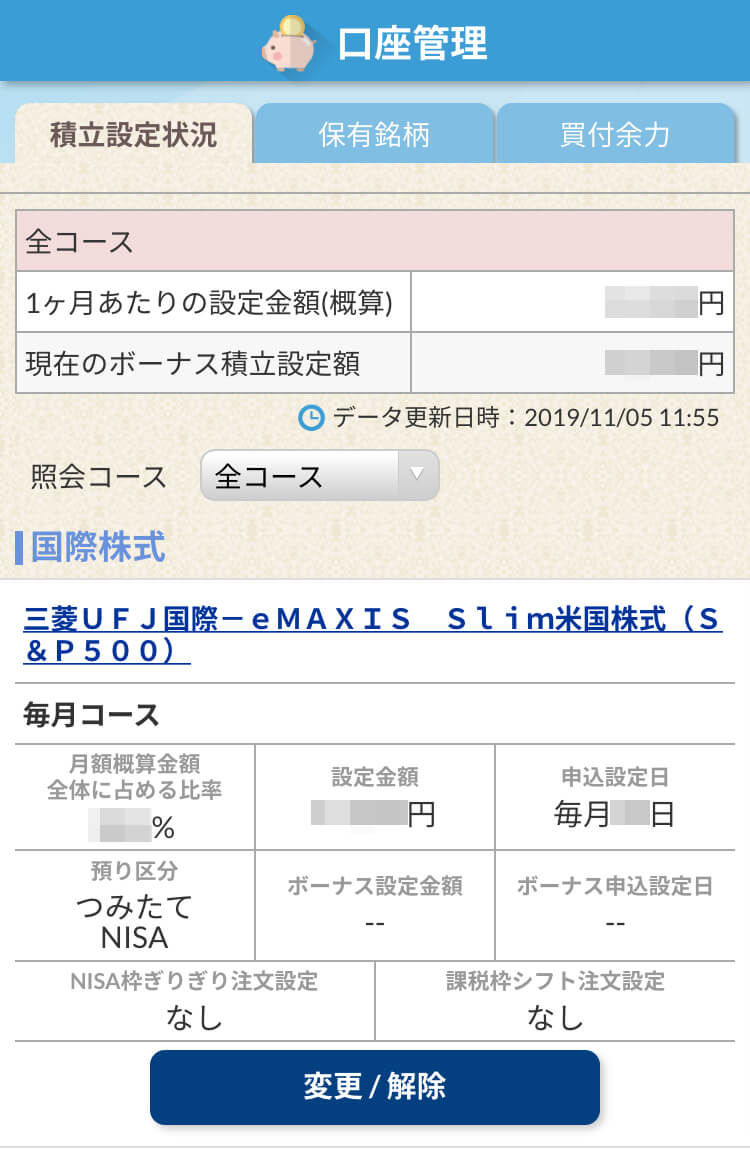
5.設定したいファンドの「変更 / 解除」ボタンをタップします。
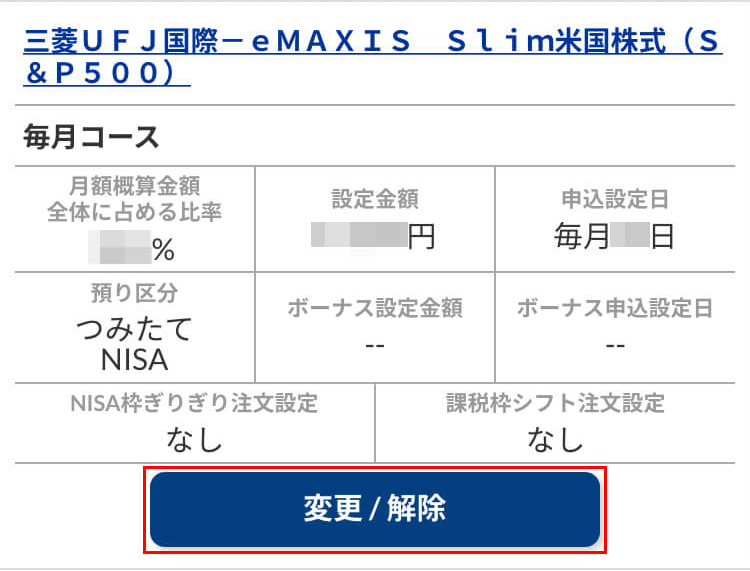
こちらも、僕が積み立てている「三菱UFJ国際 – eMAXIS Slim米国株式(S&P500)」を例に設定していきます。
6.黒背景に白地の画面が表示されるので、「つみたてNISA設定画面へ」をタップします。
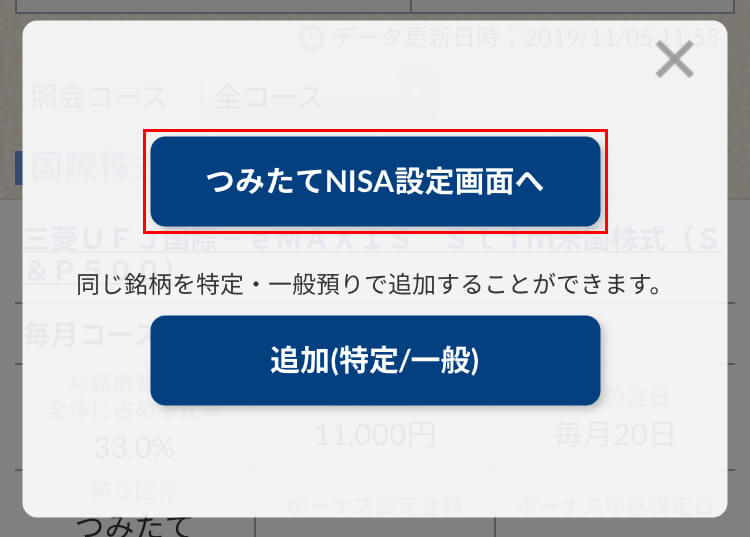
7.「つみたてNISAポートフォリオ」画面が表示されます。
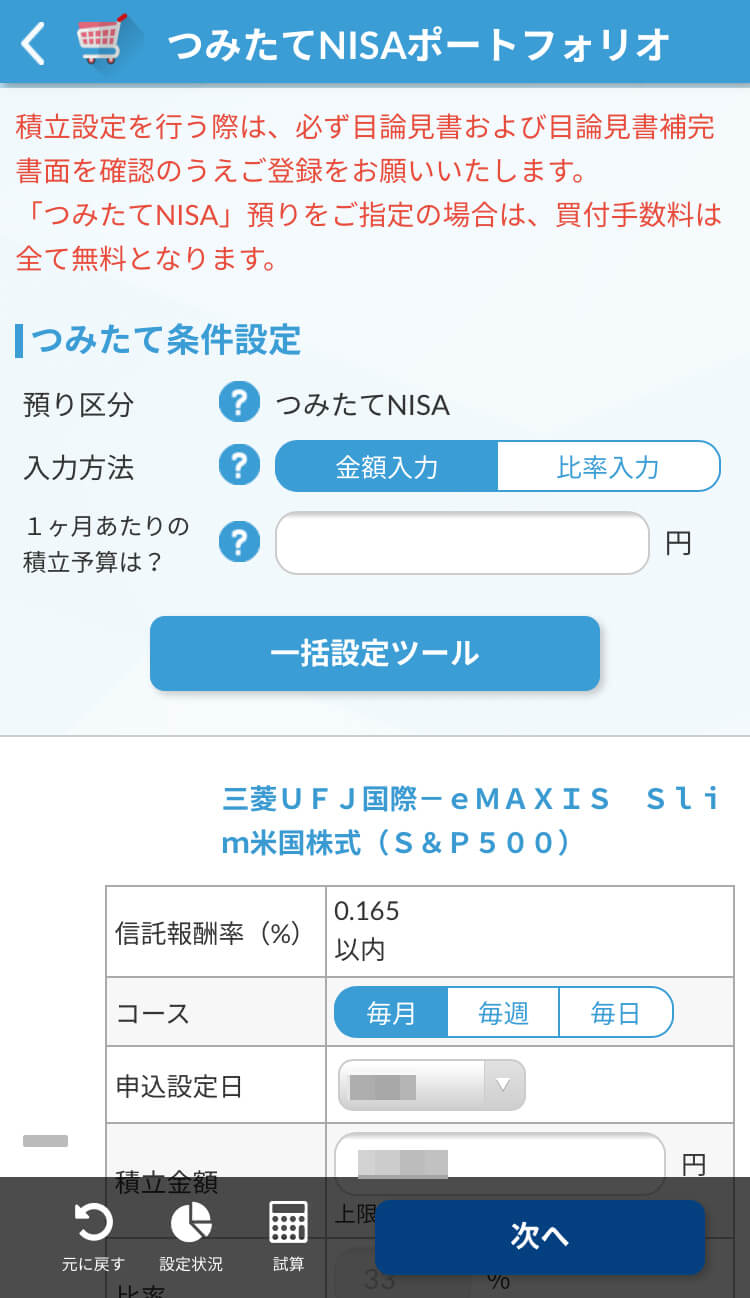
8.設定したいファンドの詳細情報までスクロールします。
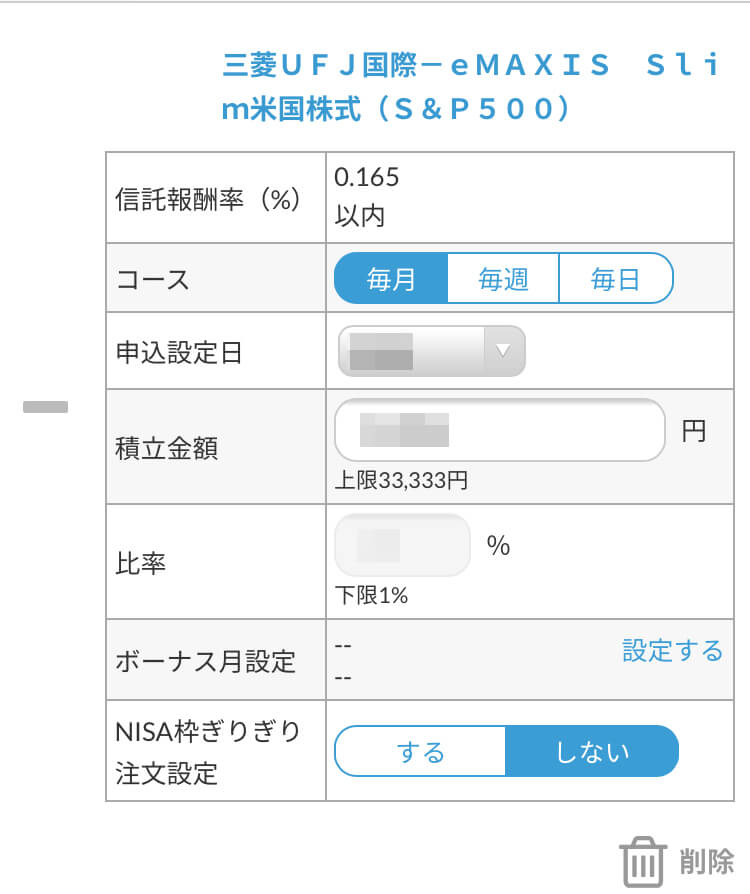
9.「ボーナス月設定」の「設定する」をタップします。
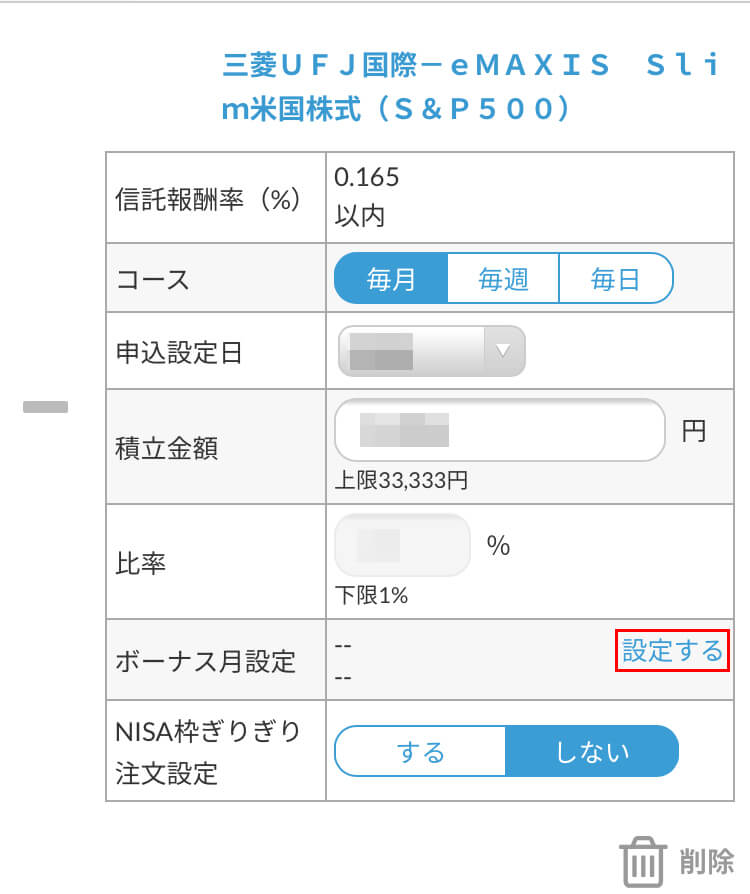
10.「ボーナス月コース」画面が表示されるので、積立金額とボーナス月を設定します。
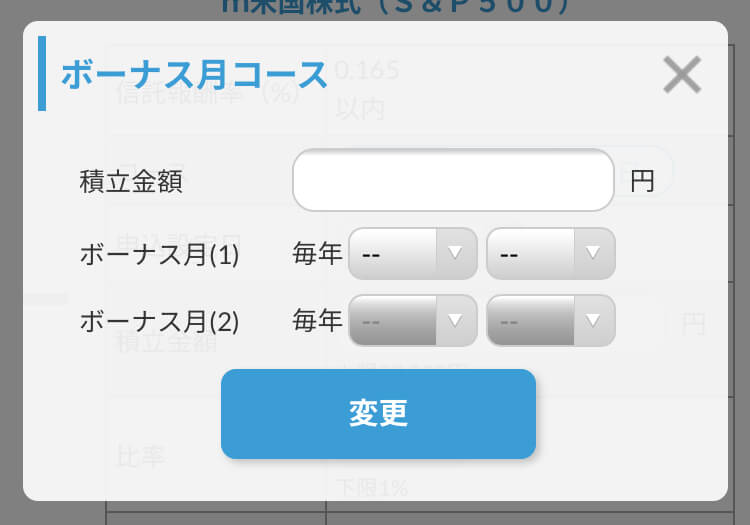
ここで投資可能枠の残りの金額を設定します。
僕の場合は、
- 10月5日
- 11月5日
に33,333円ずつ購入し、10月5日を過ぎたら、12月5日に33,333円で設定し直して、つみたてNISAの投資可能枠を使い切りました。
ここは自由に設定できるので、お好きな設定を行なってください。
11.積立金額とボーナス月を設定したら、「変更」ボタンをクリックします。
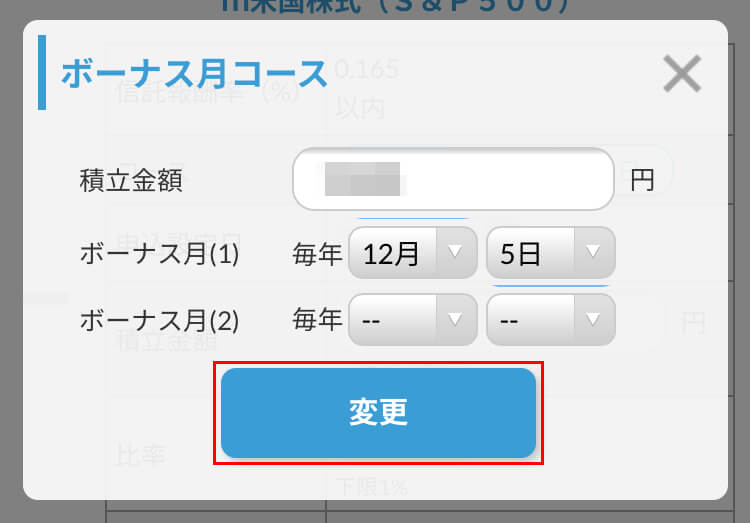
12.ボーナス月設定欄に先ほどの設定が表示されました。
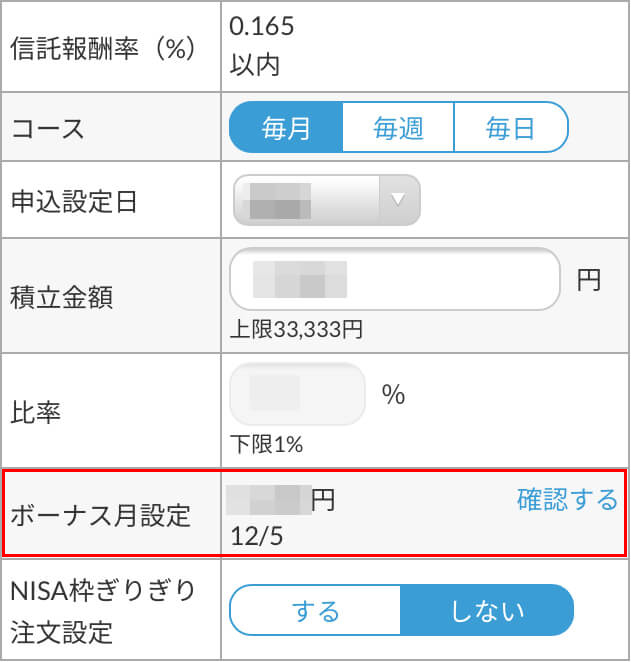
13.次に「NISA枠ぎりぎり注文設定」の「する」をタップします。
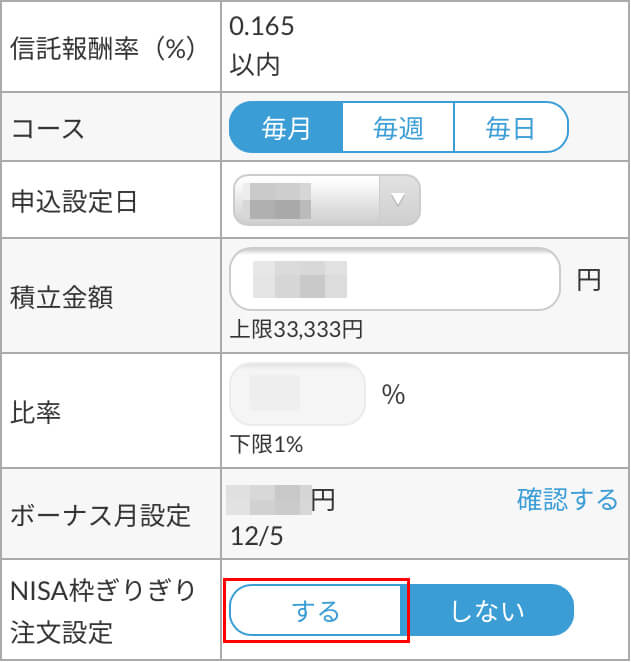
14.「NISA枠ぎりぎり注文設定」の「する」が青く切り替わったら「次へ」ボタンをタップします。
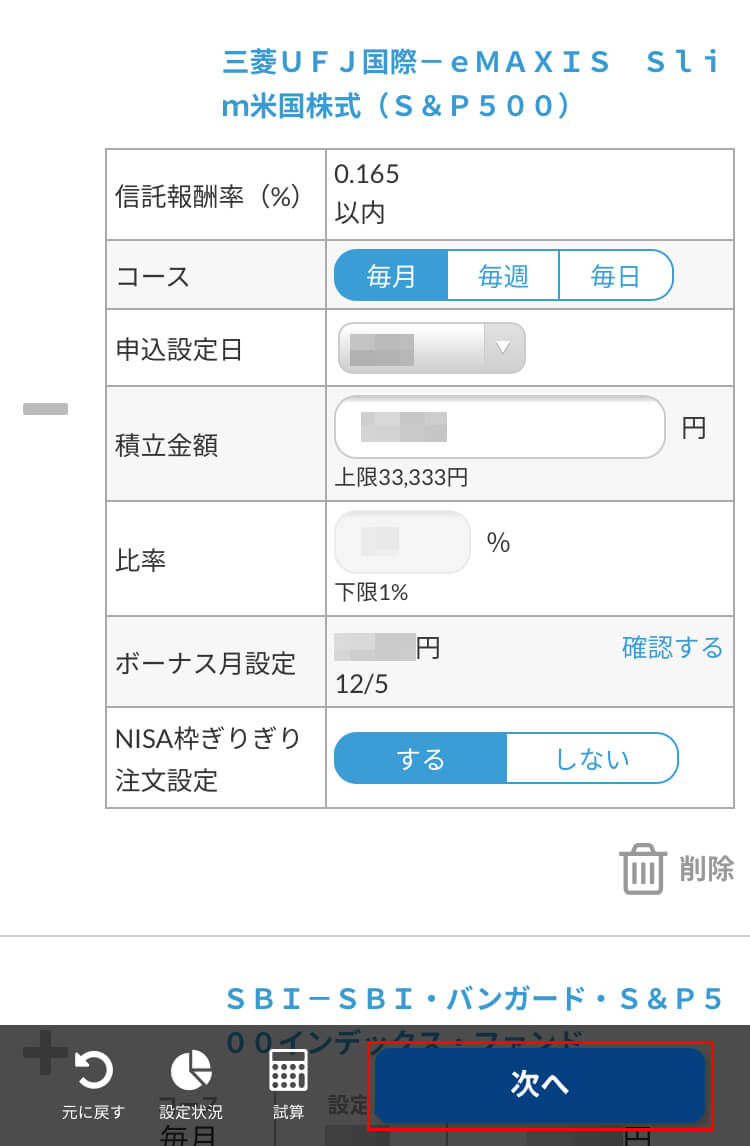
15.「取引パスワード」画面が表示されます。
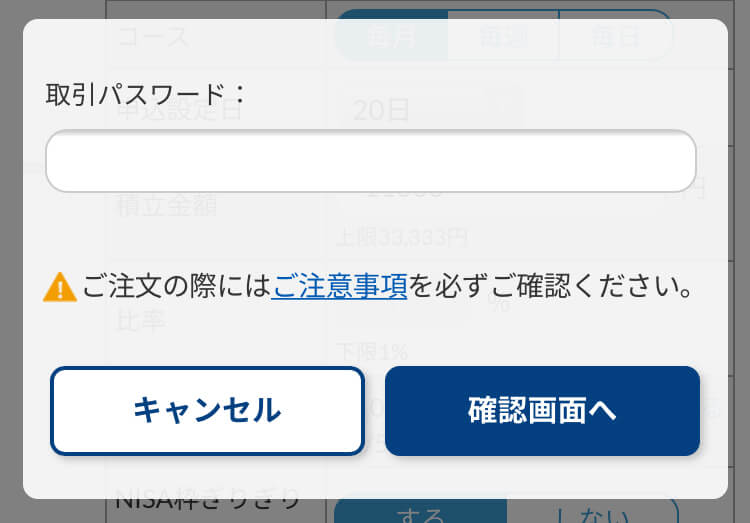
16.「取引パスワード」を入力したら「確認画面へ」ボタンをタップします。
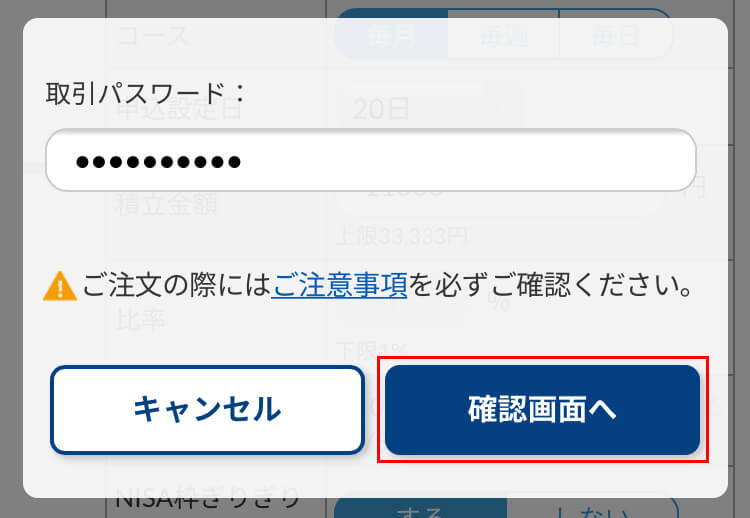
17.「つみたてNISA設定確認」画面が表示されます。
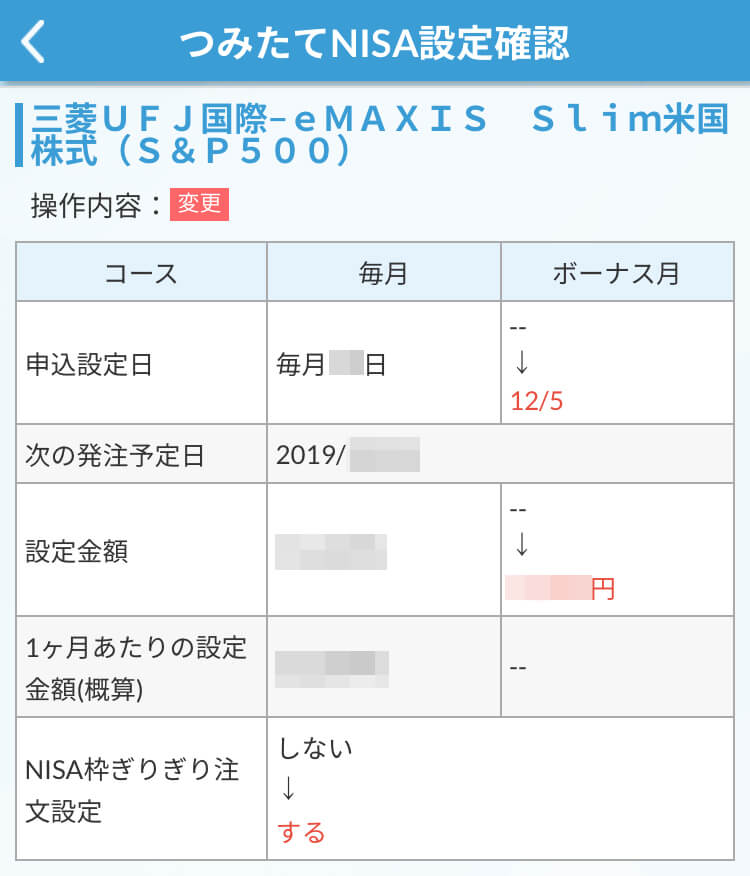
18.設定内容に問題がなければ、「確定」ボタンをタップします。
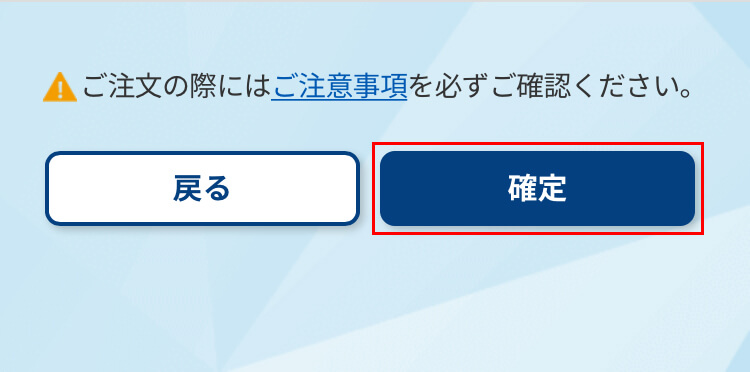
19.「つみたてNISA設定受付」画面が表示されます。
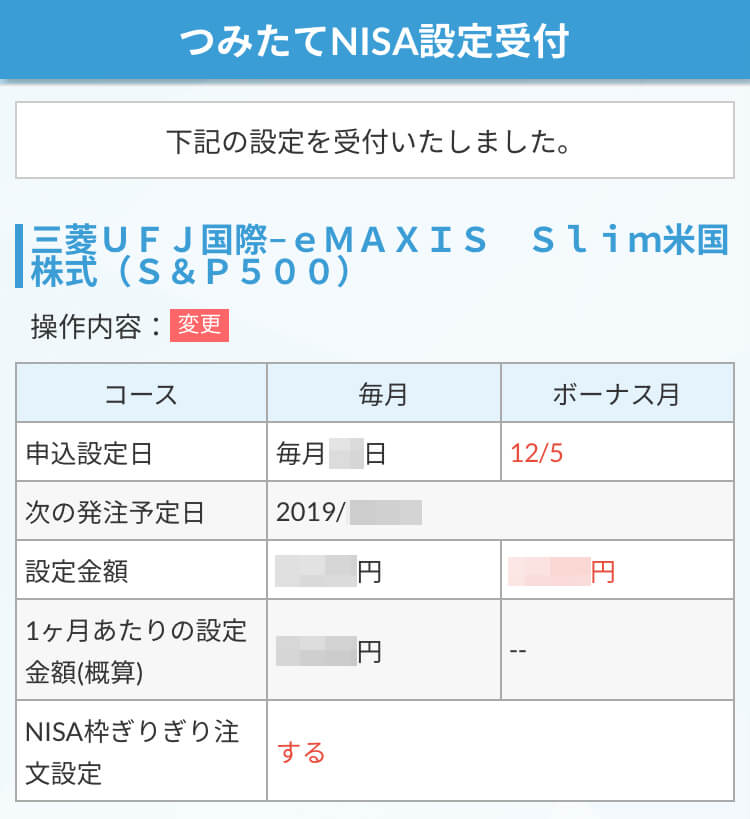
以上が、「スマホでつみたてNISAの投資可能枠ギリギリまで積み立てる設定方法」です。
スポンサーリンク
まとめ
今回は『つみたてNISAで投資可能枠ギリギリまで積み立てる方法【SBI証券の場合】』というテーマでお送りしてきました。
今回の記事をまとめると、つみたてNISAで投資可能枠ギリギリまで積み立てる方法は、
「ボーナス月設定」と「NISA枠ぎりぎり注文設定」を利用する
という方法でした。
僕の場合は、
- 10月5日
- 11月5日
- 12月5日
に33,333円ずつ設定し、つみたてNISAの投資可能枠「40万円」を使い切りました。
2020年からも「つみたてNISA」でコツコツ積み立てていきたいと思います。
「つみたてNISA」を始めるなら、「SBI証券」がおすすめです。
つみたてNISAについて、他にも分からないことがありましたら、お問い合わせまでご連絡ください。
以上、ネットショップコンサルタントの「たぶ」でした。
こちらの記事もおすすめです。
つみたてNISAを含め、現在は米国株投資を行なっています。現在の米国株投資の成績をまとめました。
つみたてNISA以外に、米国ETFにも投資をしています。米国株ETFを購入する時、円建てとドル建てのどちらがお得かを調べてみました。
米国株をドル建てで購入するために、住信SBIネット銀行で円をドルに交換する方法を詳しく解説しています。
株で失敗して投資資金の10万円が0円になってしまいました。なぜ失敗してしまったかの分析と改善策を記事にしました。